Sélection du type d'original
On peut sélectionner manuellement le type d'original en fonction du type d'image. Les modes de type d'original suivants sont disponibles.
|
Mode Texte/Photo
|
Mode Photo
|
Mode Texte
|
 |
 |
 |
Mode Texte/Photo
Ce mode est le mieux adapté à l'envoi de documents combinant texte et photos, tels que des magazines ou des catalogues.
Mode Photo
Ce mode convient le mieux pour des images imprimées avec des points de trame (photos imprimées). Si [Mode Impression photo] est défini sur "Oui", il est possible de sélectionner le mode photo depuis les modes [Impression Photo] et [Image imprimée]. (Voir "Copie avec le mode Image imprimée".)
[Impression Photo] : ce mode convient le mieux pour des photos imprimées sur du papier photographique.
[Image imprimée] : ce mode convient le mieux pour des images imprimées avec des points de trame.
Mode Texte
Ce mode est le mieux adapté pour la copie d'originaux ne contenant que du texte. Ce mode permet également de reproduire de façon nette des calques ou des originaux au crayon.
1.
Appuyer sur [Copie].

2.
Appuyer sur [Options] → [Type d'original].
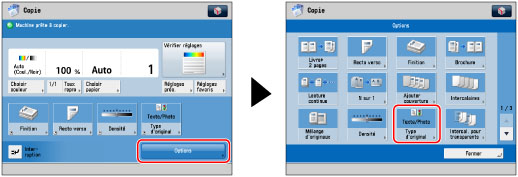
3.
Sélectionner le type d'original.
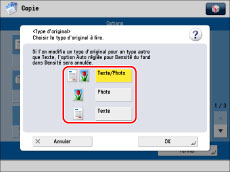
|
IMPORTANT
|
|
Si le mode Photo sous Copie de Réglages de fonction (à l'écran Réglages/Enregistrement) est défini sur "Oui", il est possible de sélectionner [Image imprimée]. (Voir "Copie avec le mode Image imprimée".)
|
4.
Appuyer sur [Fermer].
|
IMPORTANT
|
|
Lors de la reproduction d'originaux contenant des demi-tons, tels que des photos imprimées, un effet de moiré (motif ondulé et chatoyant) peut apparaître. Le mode [Netteté] permet d'atténuer cet effet. (Voir "Réglage de la netteté de l'image".)
|
|
REMARQUE
|
|
Si l'original est transparent, sélectionner le type d'original → ajuster la densité au niveau le plus approprié.
|